小白重装系统必看!电脑重装系统如何下载系统镜像
现如今电脑重装系统是越来越简单了,就算是电脑小白也可以轻松为电脑重装系统。不过在重装系统的时候,选择好的系统镜像非常关键。毕竟网上资源很多,不乏系统镜像携带病毒的情况。那么下面就让小编为大家带来电脑重装系统如何下载系统镜像。
一、MSDN
1.这个网站想必很多的小伙伴都知道非常出名,它收录了微软所有的一个原版镜像系统文件,也是最纯净原始的。从大家最常用的win7到最新版本的win10系统这个网站无一不有。
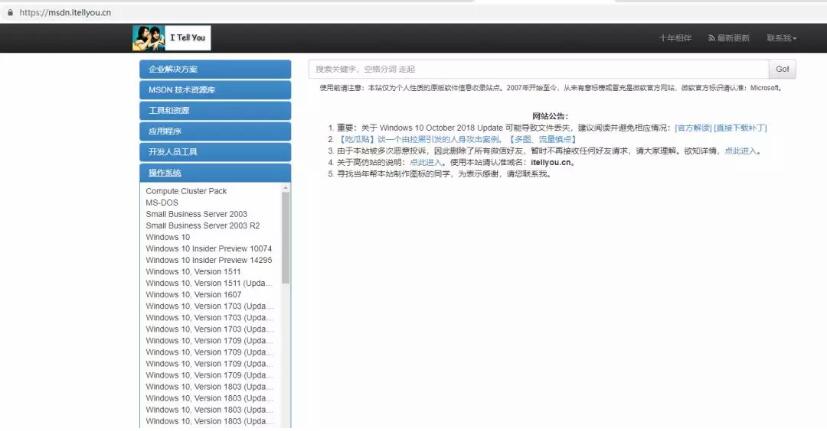
2.如果你需要给你的电脑安装win10的系统,还是非常推荐这个网站的,win10每次更新的版本我们这里都可以直接下载到。

3.选择自己需要版本,点击详细信息,我们就可以看到ed2k的下载链接,我们可以将这个下载链接视为p2p的下载链接,直接使用迅雷,电驴,即可直接下载。也可以使用百度网盘的离线下载功能进行转存后下载。
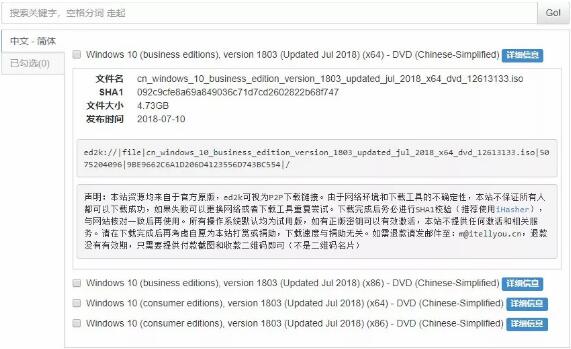
二、小熊一键重装系统
我们可以通过小熊一键重装系统进行系统重装,在重装系统时可以选择下载所需要的系统文件。小熊一键重装系统提供了xp、win7、win8、win10所有的Windows系统,我们可以自由进行选择重装。此外小熊一键重装系统也可以制作U盘启动盘,进行U盘重装系统。
当然,如果只是单纯的想要下载系统镜像,也可以选择系统镜像后,点击“下载系统镜像(另存为)”,将系统镜像下载到电脑中。
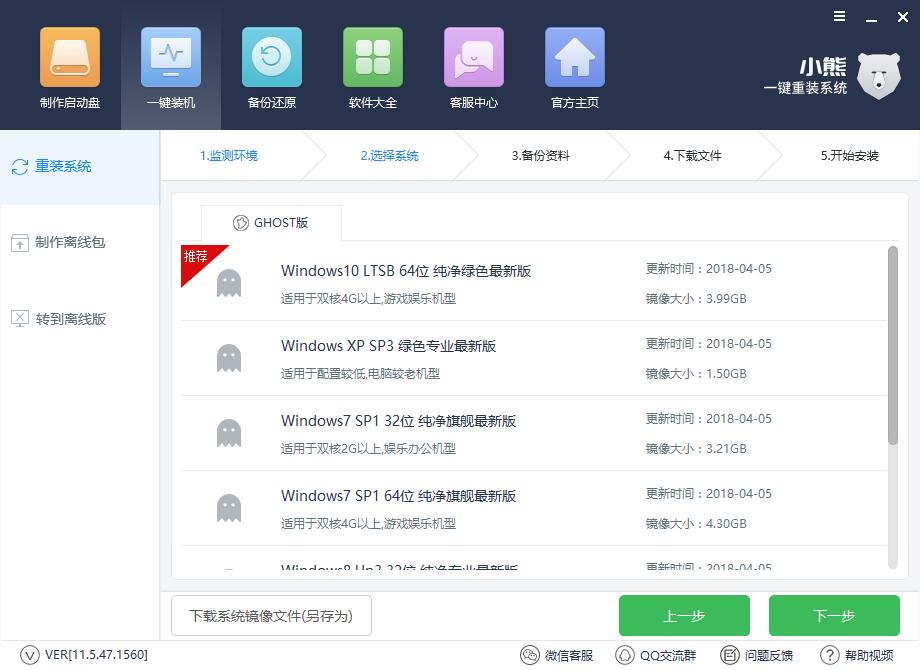
以上就是小编为大家带来的电脑重装系统如何下载系统镜像。想要下载安全的系统镜像的用户,可以从MSDN和小熊一键重装系统中选择下载需要的系统镜像。
Win10教程查看更多

2021-10-08查看详情

2021-10-05查看详情

2021-10-05查看详情

2021-09-24查看详情

重装系统教程查看更多

win10电脑系统应该如何进行快速安装?我们怎么快速重装系统win10?大家都知道重装系统的方法有很多种,但是要说最简单的一种,无疑是一键重装了。就算你是电脑新手,完全可以靠自己重装,毫无压力。下面,小编将带大家来看看win10电脑系统应该如何进行快速安装吧。
联想拯救者Y9000X 2TB搭载Intel Core i7-9750H(2.6GHz/L3 12M)处理器,配置32GB DDR4和2TB SSD,笔记本无光驱。一般我们可以用光盘重装系统,那么对于没有光驱的笔记本该如何进行重装系统呢?下面为大家介绍联想拯救者Y9000X 2TB如何一键重装win8系统。
神舟战神K670C-G4A1是一款15.6英寸的高清大屏笔记本,这款笔记本标配了Intel Pentium G5420处理器,还有512GB SSD以及NVIDIA GeForce MX250独立显卡,电脑运行速度非常快,非常适合用来影音与娱乐。那这款神舟战神K670C-G4A1笔记本如何重装win8系统大家有了解过吗,今天小编跟大家分享神舟战神K670C-G4A1如何一键重装win8系统。
雷神911(Intel第八代)如何一键重装win8系统?小熊一键重装系统软件特别适合小白用户,帮助没有电脑基础的用户成功重装系统。那么现在小编就跟大家分享一篇使用小熊一键重装系统软件装系统的教程,以雷神911(Intel第八代)笔记本如何一键重装win8系统为例。
